আগত ইভেন্টগুলি সম্পর্কে দর্শকদের জানাতে বা অ্যাপয়েন্টমেন্টের সময় নির্ধারণের জন্য আপনার কি পেশাদার ওয়েবসাইটে দেখা লাইভ ক্যালেন্ডার দরকার? স্ক্র্যাচ থেকে এমন কিছু তৈরির পরিবর্তে বা এমন কিছু কাস্টম ক্যালেন্ডার অ্যাপ্লিকেশন ব্যবহার করার পরিবর্তে যা ভবিষ্যতের আপডেটগুলি নাও পেতে পারে, কেন লক্ষ লক্ষ লোকেরা প্রতিদিন ব্যবহার করছেন এমন কিছু ব্যবহার করবেন না?
সেই রুটে গিয়ে আপনি নিজের সাইটে গুগল ক্যালেন্ডার এম্বেড করতে পারেন। এটি নিখরচায় এবং সহজেই ব্যবহারযোগ্য। আপনার শুরু করার জন্য যা দরকার তা হ'ল একটি গুগল অ্যাকাউন্ট।

আপনার গুগল অ্যাকাউন্টে লগইন করে শুরু করুন, আপনার প্রোফাইল ছবির পাশের অ্যাপ্লিকেশন গ্রিডে ক্লিক করুন এবং ক্যালেন্ডারএ ক্লিক করুন
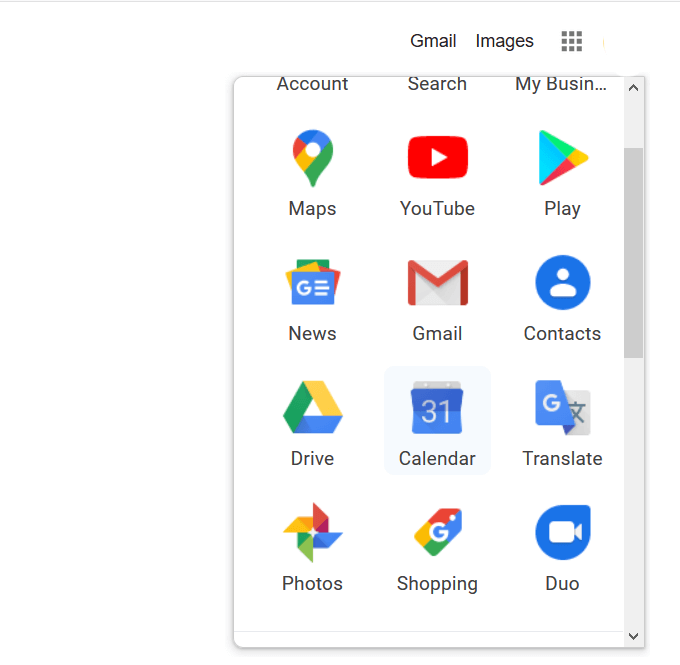
এম্বেড কোড পান
বিকল্পগুলি খুলুন।

পপআপ থেকে সেটিংস এবং ভাগ করে নেওয়ারএ ক্লিক করুন
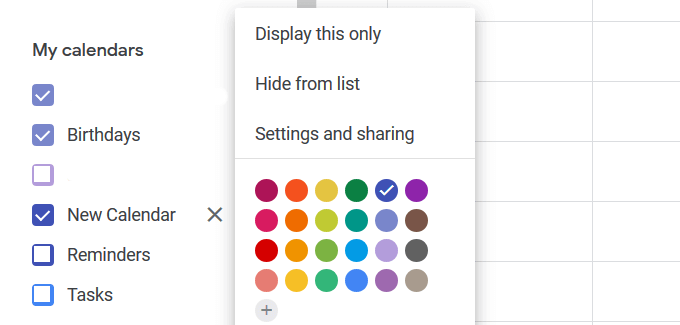
ক্যালেন্ডার সেটিংস পৃষ্ঠাটি নীচে স্ক্রোল করুন যতক্ষণ না আপনি খুঁজে পান >ক্যালেন্ডারকে একীভূত করুনবিভাগ
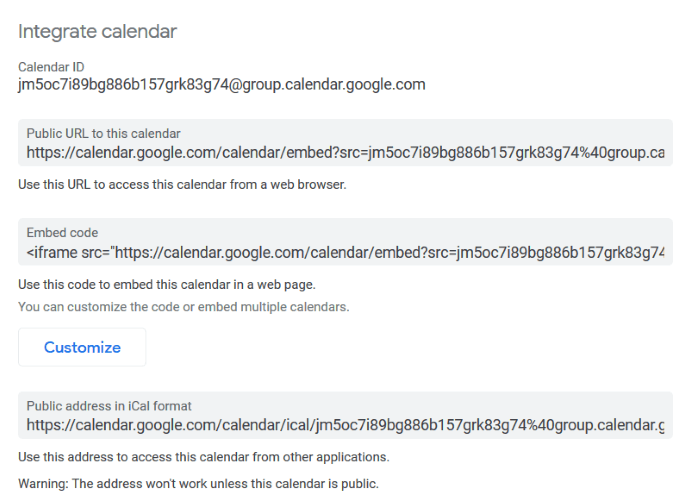
আপনার ক্যালেন্ডারটি সবার কাছে দৃশ্যমান করতে এবং আপনি যার সাথে ভাগ করেছেন কেবল তা নয়, আপনার এটি জনসাধারণের করুন প্রয়োজন to / p>
এটি করতে, অ্যাক্সেস অনুমতিএর অধীনে জনসাধারণের জন্য উপলব্ধ করুনএর পাশের বক্সটি সক্ষম করুন

এম্বেড করুন কোনও ওয়েব পৃষ্ঠা বা পোস্টের এইচটিএমএল বিভাগে কোড। উদাহরণস্বরূপ, আপনি যদি ওয়ার্ডপ্রেস ব্যবহার করছেন তবে একটি নতুন পৃষ্ঠা তৈরি করুন
এইচটিএমএল সম্পাদকটিতে স্যুইচ করতে পাঠ্যএ ক্লিক করুন। আপনার গুগল ক্যালেন্ডার থেকে এম্বেড কোডটি অনুলিপি করুন এবং এটিকে পৃষ্ঠায় আটকান

ভিজ্যুয়ালট্যাবে ক্লিক করুন। এটি আপনার ওয়েবসাইটের সামনের প্রান্তে দেখতে পূর্বরূপটিও নির্বাচন করতে পারেন

ক্যালেন্ডার এইচটিএমএল কোডটি এমন কোনও ওয়েব পৃষ্ঠায় আটকান যেখানে আপনাকে এমবেড অবজেক্টের অনুমতি দেওয়া হয়েছে।
আপনি যদি ক্যালেন্ডারের জন্য গুগলের ডিফল্ট ফর্ম্যাট সেটিংস পছন্দ করেন তবে আপনি ভাল। আপনার ক্যালেন্ডারের রঙ, আকার এবং অন্যান্য বিকল্পগুলি পরিবর্তন করতে আপনি এর সেটিংসটি কাস্টমাইজ করতে পারেন
গুগল ক্যালেন্ডার সেটিংস কাস্টমাইজ করুন
ক্লিক করুন এম্বেড কোডের নীচে সরাসরি অবস্থিত বোতামটি কাস্টমাইজ করুন। এটি একটি নতুন উইন্ডো খুলবে
আপনার ক্যালেন্ডারে একটি শিরোনাম সম্পাদনা করুন বা এটিকে ক্যালেন্ডার শিরোনামএ টাইপ করে যুক্ত করুন। আপনি যদি শিরোনামটি প্রদর্শন করতে চান তবে শিরোনামএর পাশের বক্সটি সক্ষম করুন

নীচের নীচের সেটিংসটি নীচে পরীক্ষা করে আপনার ক্যালেন্ডারে আপনি কোন উপাদানটি প্রদর্শন করতে চান তা উল্লেখ করুন strong>দেখান:
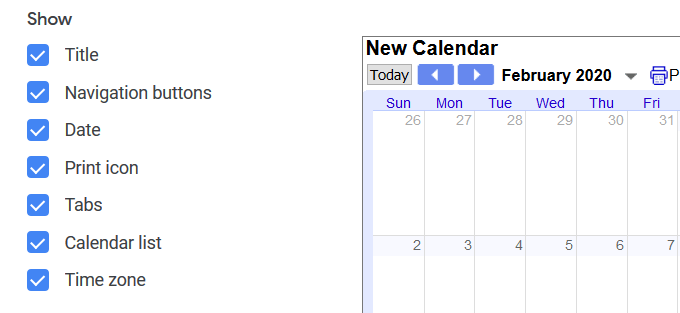
গুগল ক্যালেন্ডারের ডিফল্ট আকার 800 দ্বারা 600 হয় Change প্রস্থএবং উচ্চতাএর পরে উপরে এবং নীচে তীরগুলি সরানোর মাধ্যমে মাপ দিন
অন্য সে আপনি কাস্টমাইজ করতে পারেন এমন টেক্সটিংগুলির মধ্যে রয়েছে:
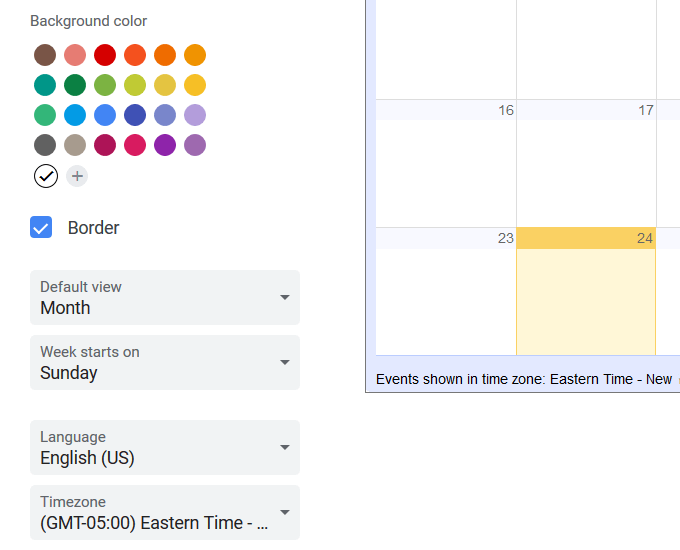
বিকল্পগুলি কাস্টমাইজ করার পরে, আপনার ওয়েব পৃষ্ঠায় আপনার চূড়ান্ত লাইভ ক্যালেন্ডারটি দেখুন। আপনি যখন আপনার ক্যালেন্ডারে কোনও ইভেন্ট পরিবর্তন করেন, এটি স্বয়ংক্রিয়ভাবে আপডেট হবে
নীচে মাসিক ভিউয়ের একটি স্ক্রিনশট

আপনি সপ্তাহে আপনার ক্যালেন্ডারটি দেখতেও পারেন।

আপনি যদি কোনও পরিবর্তন করতে চান তবে আপনি সর্বদা আপনার Google ক্যালেন্ডার সেটিংসে ফিরে যেতে পারেন এবং সেগুলি সামঞ্জস্য করতে পারেন
নতুন এইচটিএমএল অনুলিপি করে পেস্ট করতে ভুলবেন না নতুন পরিবর্তনগুলি প্রতিবিম্বিত করতে কোনও ফর্ম্যাটিং আপডেট করার পরে কোড।
দর্শনার্থীদের একটি ক্যালেন্ডার ইভেন্ট সংরক্ষণ করার উপায় কীভাবে
দর্শনার্থীদের এগুলিতে আপনার ইভেন্টটি সংরক্ষণ করতে সক্ষম করতে গুগল ক্যালেন্ডারের নিজস্ব, আপনার ওয়েবসাইটে একটি বোতাম যুক্ত করুন। আপনার ক্যালেন্ডারটি সর্বজনীন কিনা তা নিশ্চিত করুন
আপনার Google ক্যালেন্ডারটি খুলুন। নোট করুন যে কেবলমাত্র একটি মোবাইল অ্যাপ্লিকেশন নয় কম্পিউটার থেকে পরিবর্তন করা যেতে পারে
কোনও ইভেন্ট যুক্ত করতে আপনি যে দিন যুক্ত করতে চান সেটি নির্বাচন করুন এবং এর মধ্যে তৈরি করুনএ ক্লিক করুন শীর্ষে বাম-কোণে।

পপআপে আপনার ইভেন্টের বিশদটি পূরণ করুন এবং সংরক্ষণ করুনএ ক্লিক করুন
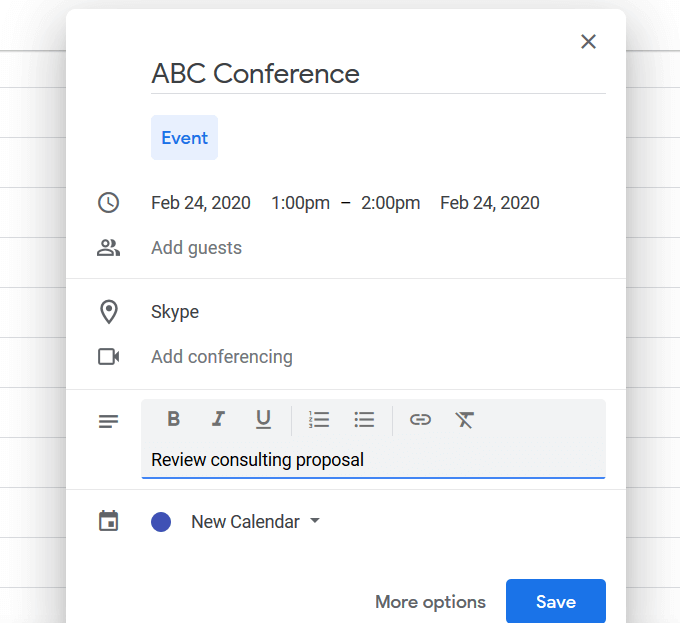
আপনার ক্যালেন্ডারে একটি ইভেন্ট খুলুন, এটি ডাবল ক্লিক করুন। তারপরে বিকল্পগুলি, খুলতে উপরের ডানদিকে কোণে তিনটি বিন্দুতে ক্লিক করুন এবং ইভেন্ট প্রকাশ করুননির্বাচন করুন

দর্শকদের ইভেন্টটি তাদের নিজস্ব গুগল ক্যালেন্ডারে যুক্ত করতে সক্ষম করতে আপনার ওয়েবসাইটের পপআপ উইন্ডো থেকে এইচটিএমএল কোড এম্বেড করুন

আপনার ওয়েবসাইটে ফিরে যান এবং পেস্ট করুন উত্স বা এইচটিএমএল ভিউ থেকে কোড যেখানে আপনি ইভেন্টের বোতামটি প্রদর্শন করতে চান

যখন কোনও দর্শক গুগল ক্যালেন্ডার বোতামে ক্লিক করেন, এটি তাদের ক্যালেন্ডারটি খুলবে এবং এতে ইভেন্টটি যুক্ত করবে। আপনি একই পপআপ উইন্ডোতে প্রদর্শিত লিঙ্কটি ব্যবহার করে লোককে আপনার ইভেন্টে আমন্ত্রণ জানাতে পারেন
প্লাগইনগুলি ব্যবহার করে ওয়ার্ডপ্রেসে গুগল ক্যালেন্ডার এম্বেড করুন
বেশিরভাগ ফাংশন হিসাবে ওয়ার্ডপ্রেসে, এর জন্য একটি প্লাগইন রয়েছে। কোনও ওয়ার্ডপ্রেস ওয়েবসাইটে গুগল ক্যালেন্ডার এম্বেড করা কোনও ব্যতিক্রম নয়। আপনি ব্যবহার বিবেচনা করার জন্য নীচে কয়েকটি ওয়ার্ডপ্রেস প্লাগইন রয়েছে।
সাধারণ ক্যালেন্ডার প্লাগইনসাধারণ ক্যালেন্ডার আপনার ইভেন্টগুলি সপ্তাহ, মাস বা একটি তালিকার মাধ্যমে দেখায়। আপনার প্রয়োজনের জন্য মোবাইল প্রতিক্রিয়াশীল এবং কাস্টমাইজ করার জন্য এটি সেটআপ করা সহজ।

অন্যান্য বৈশিষ্ট্যগুলির মধ্যে রয়েছে:
এই প্লাগইনটি গুগল ক্যালেন্ডার শক্তি ব্যবহারকারীদের জন্য একটি দুর্দান্ত পছন্দ। একটি অনন্য বৈশিষ্ট্য হ'ল রঙ-কোডেড ইভেন্টগুলি স্থানান্তর করার ক্ষমতা
Dan’s Embedder for গুগল ক্যালেন্ডারগুগল ক্যালেন্ডারের জন্য ড্যানের এম্বেডারের সাথে একটি তালিকাতে বা গুগল ক্যালেন্ডারগুলি প্রদর্শন করুন Display ।
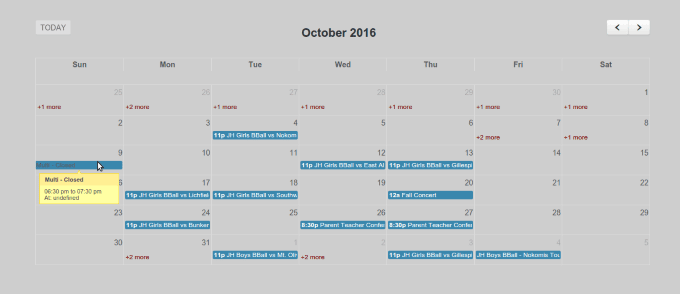
ওয়ার্ডপ্রেসে ইভেন্ট পরিচালনা বা আমদানি করার দরকার নেই। আপনার কেবলমাত্র এক বা একাধিক পাবলিক গুগল ক্যালেন্ডার প্রয়োজন। অন্যান্য বৈশিষ্ট্যগুলির মধ্যে রয়েছে:
এই প্লাগইনটির জন্য একটি API কী প্রয়োজন। আপনার পেতে নীচের পদক্ষেপগুলি অনুসরণ করুন:
একটি তৈরি করুন ইভেন্ট প্রচার এবং পরিচালনা করুন বা ইভেন্ট ক্যালেন্ডার ডাব্লুডি দিয়ে আপনার ওয়ার্ডপ্রেস ব্লগে ইভেন্টগুলি যুক্ত করুন

ওয়ার্ডপ্রেস সম্পাদক ব্যবহার করে আপনার ইভেন্টগুলির বিশদ বিবরণ সরবরাহ করুন, ট্যাগ সংযুক্ত করুন এবং প্রত্যেককে বিভাগ নির্ধারণ করুন। কিছু অন্যান্য বৈশিষ্ট্যগুলির মধ্যে রয়েছে:
আপনার ওয়েবসাইটটিতে গুগল ক্যালেন্ডারগুলি দ্রুত এবং সহজেই ইনস্টল এবং এম্বেড করুন
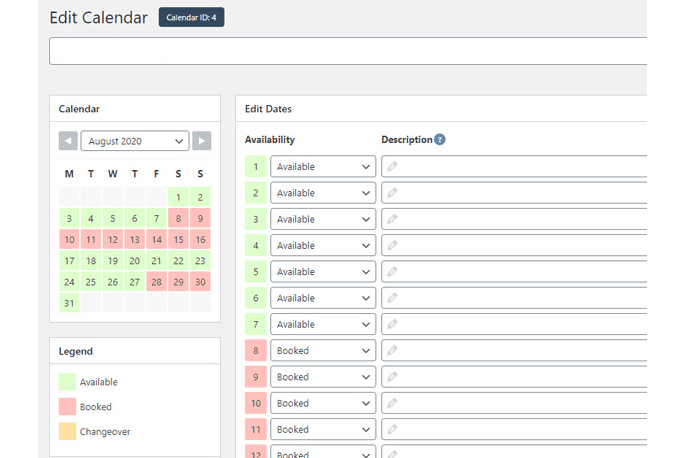
ডাব্লুপি সাধারণ বুকিং ক্যালেন্ডারের বিনামূল্যে সংস্করণ আপনাকে প্রাথমিক বৈশিষ্ট্যগুলিতে অ্যাক্সেস দেয় আপনার ইভেন্টগুলি ট্র্যাক রাখা যেমন দরকার। ফ্রি সংস্করণের হাইলাইটগুলির মধ্যে রয়েছে:
আরও উন্নত প্রকাশনা এবং সম্পাদনা ফাংশনগুলির জন্য, আপনি প্রিমিয়াম সংস্করণে আপগ্রেড করতে পারেন
যে ব্যবহারকারীরা তাদের ওয়েবসাইটে তাদের পরিষেবাগুলির জন্য তাদের প্রাপ্যতাটি পরিচালনা করতে বা প্রদর্শিত করতে চান বা আসন্ন ইভেন্টগুলি ঘোষণা করতে চান তারা এম্বেড করে ব্যাপকভাবে উপকৃত হবেন তাদের সাইটে একটি গুগল ক্যালেন্ডার।
আপনার ওয়েবসাইটটিতে সরাসরি একটি ক্যালেন্ডার সংহত করা আপনার দর্শকদের আপনার সাইটে রাখবে এবং তারা কোনও অ্যাপয়েন্টমেন্টের জন্য বা কোনও ইভেন্টে সাইন আপ করার সম্ভাবনা বাড়িয়ে তুলবে
আপনার সাইটের যা দরকার তা হ'ল একটি ইন্টারনেট সংযোগ, একটি ওয়েব ব্রাউজার এবং আপনার সাইটে পেশাদার বর্ণনাকারী ক্যালেন্ডার তৈরি করতে একটি Google অ্যাকাউন্ট